Gyakran látunk vízjeleket videókon, fényképeken, sőt dokumentumokon, hogy megakadályozzuk az online lopást. Természetesen senki sem akarja, hogy a munkáját újra felhasználják az interneten. Ennek ellenére előfordul, hogy a fényképet vagy videót személyes használatra fogja használni, és a vízjelet el kell távolítani. Csakúgy, mint amikor egy vízjeles videót szeretne megnézni. Nem szeretné, hogy egy nagy vízjel blokkolja a jeleneteket a videóban.
Ugyanez vonatkozik más fényképekre és dokumentumfájlokra is. Nem engedheti meg magának, hogy vízjellel blokkolt fájlokat nézzen meg. Ezért fontos feladat a tanulás hogyan lehet eltávolítani a vízjelet. A bejegyzés vége felé meg fogja vizsgálni a legjobb eszközöket a vízjelek különböző fájlokból való eltávolításához.
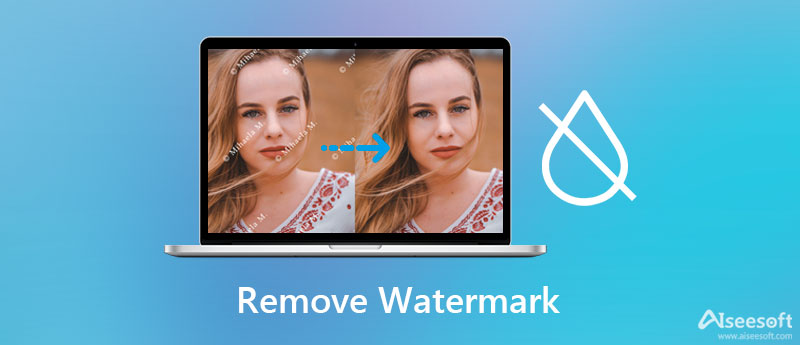
Leggyakrabban az online letöltött videók vízjelekkel vannak ellátva. Elég költséges lehet a vízjel eltávolítása a videóról. Video Converter Ultimate ez a legjobb megoldás ebben a helyzetben. Ezzel a programmal kihagyhatók a logók, szövegek, időbélyegek vagy bármilyen nem kívánt objektum a videofájlból. Ezen kívül a felhasználók módosíthatják a fájl video- és hangkimenetét. Ezenkívül a vízjel eltávolításának teljes folyamatában nincsenek bonyolult beállítások vagy beállítások. Kérjük, tekintse meg a vízjelek ezzel az eszközzel való eltávolításának részletes lépéseit, hogy megtudja, miről beszélünk.

110,297 Letöltések
A legjobb videó vízjel eltávolító
100% biztonságos. Nincsenek hirdetések.
100% biztonságos. Nincsenek hirdetések.
A programot a gombra kattintva szerezheti be ingyenes letöltés gomb. Győződjön meg arról, hogy a megfelelő telepítőt szerezte be a számítógép operációs rendszeréhez. Ezt követően telepítse és indítsa el a programot. Ezután ismerkedjen meg az alkalmazás felületével és funkcióival.
Lépjen az alkalmazás Eszköztár lapjára. Ezután válassza ki a Videó vízjel eltávolító és adja hozzá a kiválasztott videót a szerkesztéshez a gombra kattintva Plusz aláírás gombot a felugró ablakból.
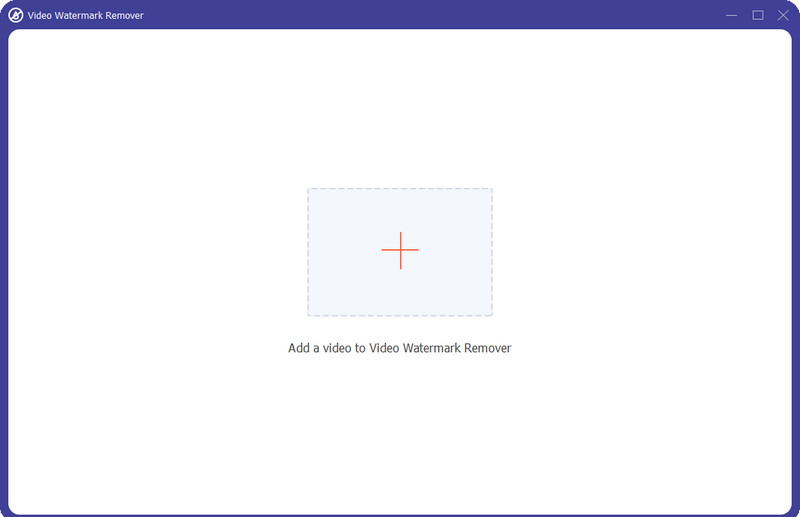
A vízjel eltávolításához kattintson a gombra Adjon hozzá vízjel-eltávolító területet gomb. Ezután helyezze a vízjeleltávolító választót arra a területre, ahol a vízjel található. Ezután méretezze át úgy, hogy megfelelően fedje le a vízjelet.
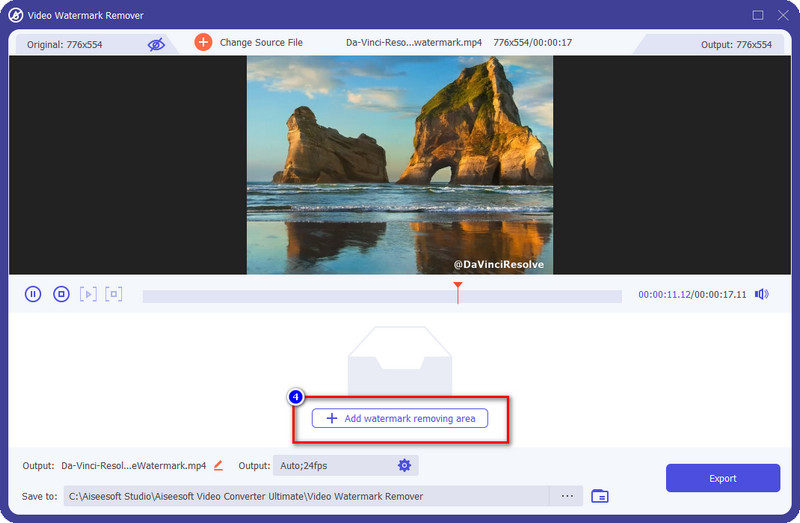
Most tekintse meg a videót, és nézze meg, hogy eltávolították-e a vízjelet. Ha elégedett az eredménnyel, keresse fel a teljesítmény beállításokat és módosítsa a kimenetet. Végül kattintson a Export gombot a kész videó mentéséhez.
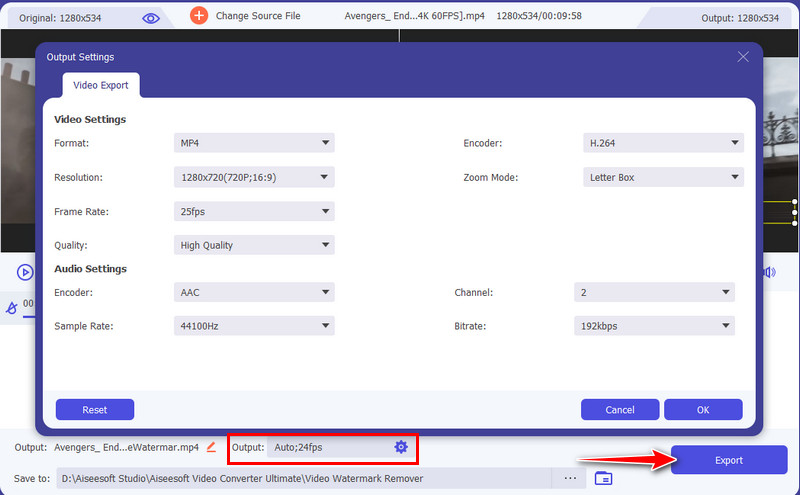
A vízjellel ellátott képeket is javíthatja. Megvalósíthatja online vagy offline program segítségével. Az alábbiakban tájékozódhat ezekről a programokról.
az Aiseesoft ingyenes vízjel eltávolító online, akkor bármit telepítenie kell a készülékére. Hasonlóképpen, ez a program lehetővé teszi a szöveges és képi vízjelek hatékony eltávolítását a fényképekről. Ha szeretné, több objektumot is eltávolíthat egy képről. Ez akkor érvényes, ha egy fényképhez sok vízjel tartozik. Ha a vízjel bonyolult, a felhasználók választhatják a program ecset vagy lasszó eszközét. Ráadásul az eszköz több képformátumból is eltávolíthatja a vízjeleket, beleértve a JPEG-et, JPG-t, PNG-t, BMP-t és TIFF-et. Másrészt itt vannak azok a dolgok, amelyeket meg kell tennie, hogy megtanulja, hogyan távolíthat el vízjelet egy fényképről.
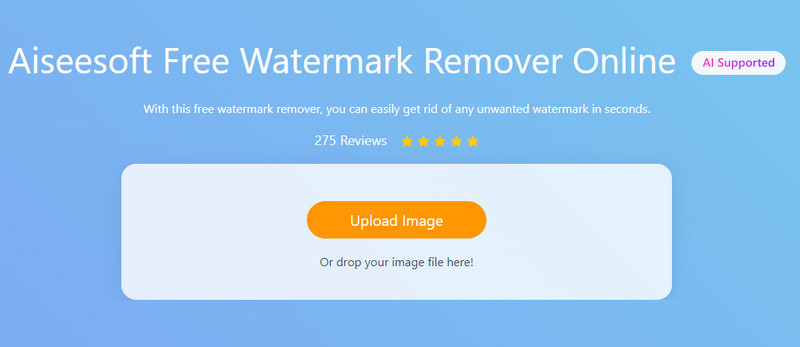
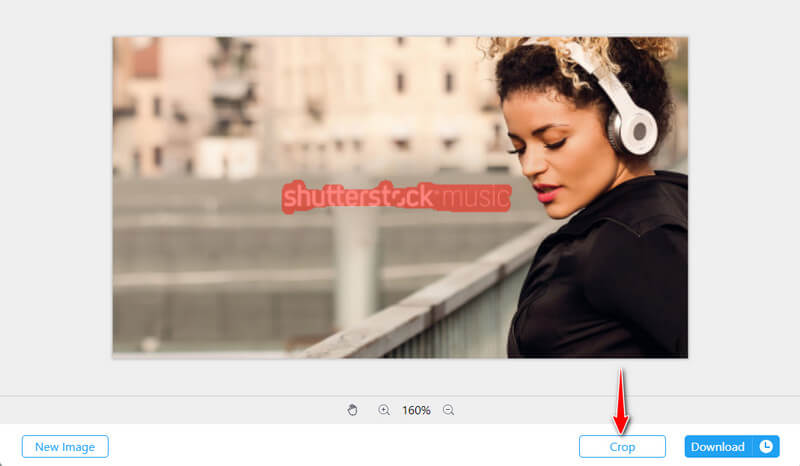
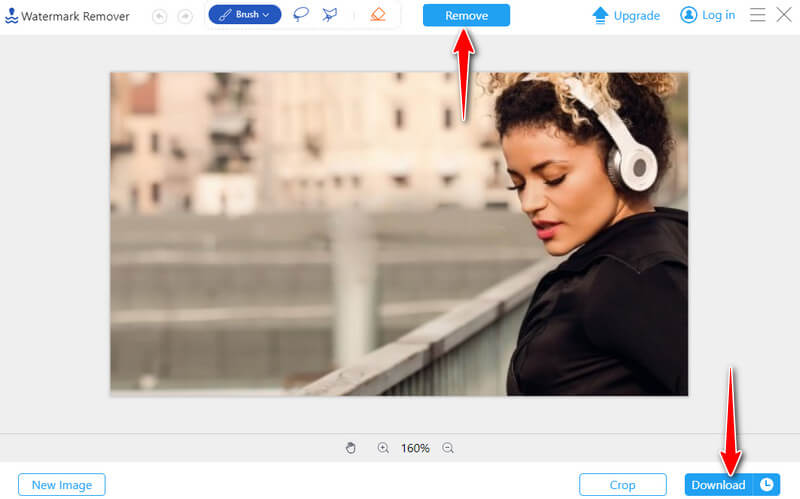
Mindenkinek, aki egyszerűen szeretné eltávolítani a vízjelet az asztali képekről, AI Photo Editor itt van, hogy segítsen. Tanulási görbe nélkül azonnal rászokhat erre az eszközre, és eltávolíthat minden vízjelet a fényképekről.
100% biztonságos. Nincsenek hirdetések.
100% biztonságos. Nincsenek hirdetések.
Egy másik eszköz, amellyel megtanulhatja, hogyan távolíthat el vízjelet a fényképekről, a Photoshop. Ez egy híres program a fényképek professzionális javításainak módosítására. Egyszerű és fejlett képkezelő eszközökkel érkezik a nem kívánt tárgyak eltávolításához ill távolítsa el a hátteret egy fényképen. Ez magában foglalja a vízjeleket, szövegeket, adatbélyegzőket, logókat stb. Az egyetlen hátránya, hogy a kezdőknek eltarthat egy ideig, amíg megszokják a programot. Kövesse az alábbi egyszerűsített útmutatót a vízjel Photoshop használatával való törléséhez.
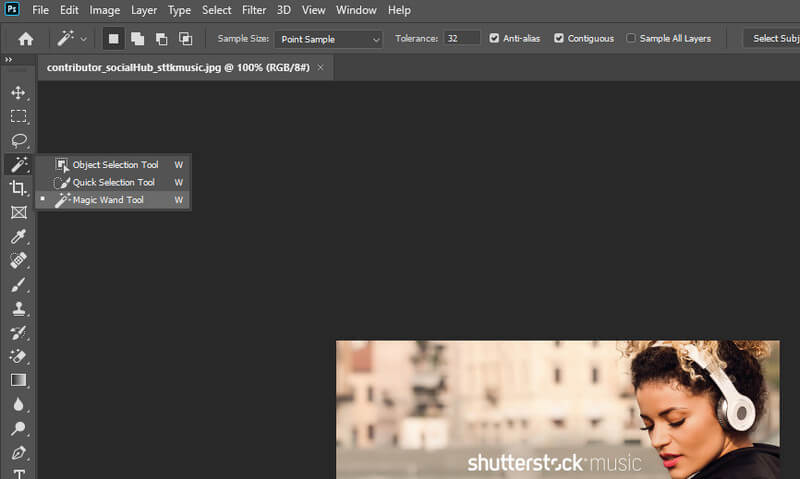

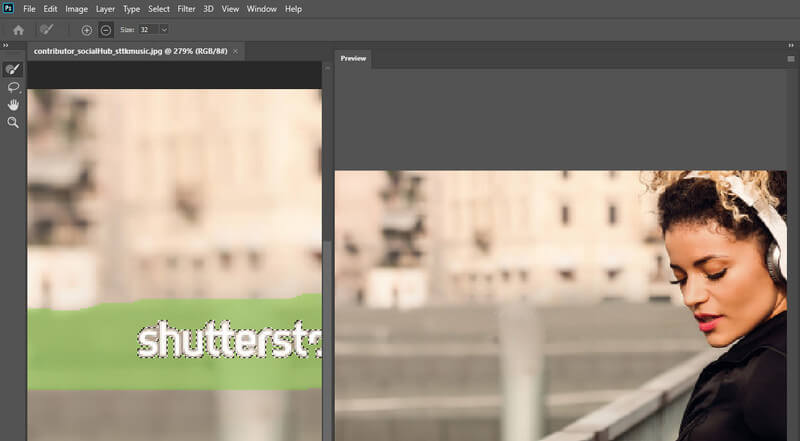
A bejegyzés ezen része megvitatja, hogyan lehet eltávolítani a vízjeleket olyan dokumentumfájlokból, mint a Word, a PDF és az Excel. Ezt a műveletet általában akkor hajtják végre, ha egy dokumentum célja már megvalósult. Valójában egyszerűen eltávolíthatja a vízjeleket, akárcsak vízjel hozzáadásakor. Tekintse meg az alábbi útmutatót, hogy megtudja, hogyan teheti ezt meg.
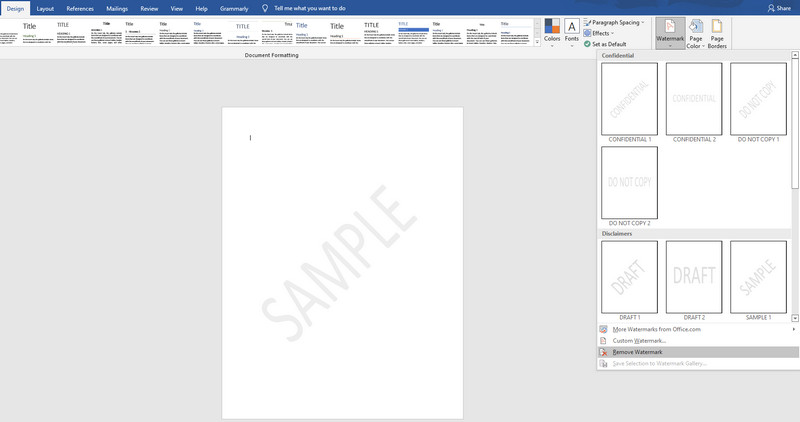
A PDF-fájlok esetében az egyik legegyszerűbb és leghatékonyabb eszköz a PDF-vízjel eltávolítására az Adobe Acrobat. Íme, mit kell tennie a vízjelek eltávolításához ezzel az eszközzel.
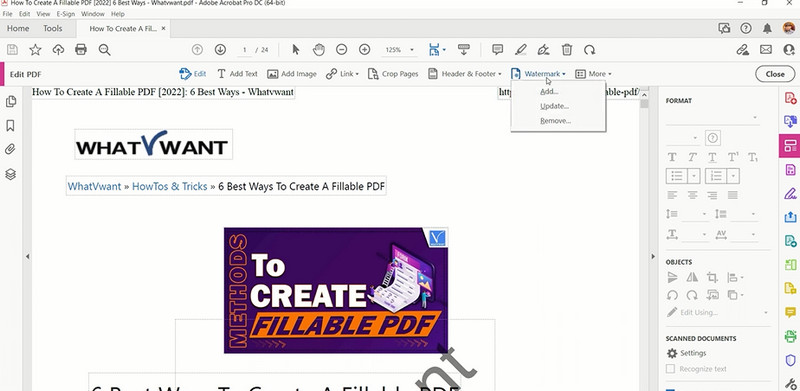
A PDF-fájlok esetében az egyik legegyszerűbb és leghatékonyabb eszköz a PDF-vízjel eltávolítására az Adobe Acrobat. Íme, mit kell tennie a vízjelek eltávolításához ezzel az eszközzel.
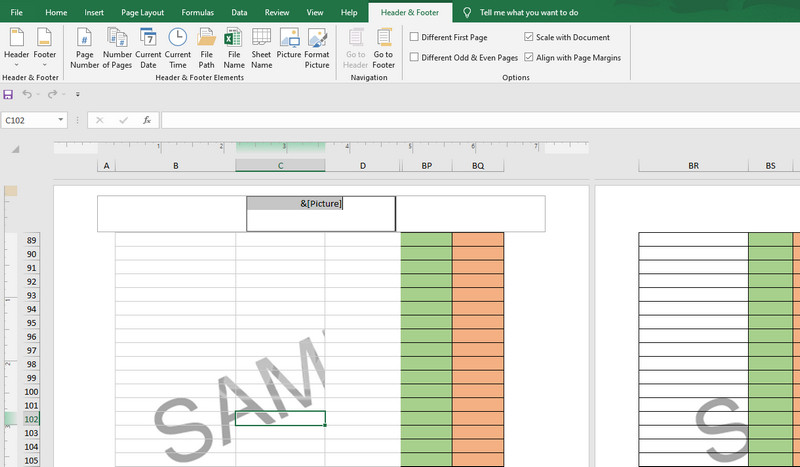
Ingyenesen eltávolíthatom a vízjeleket?
Igen. A legtöbb online eszköz ingyenesen elérhető. Az Aiseesoft Free Watermark Remover Online-hoz hasonlóan használhatja távolítsa el a vízjelet minden fényképről egyetlen dollár kiadása nélkül.
Eltávolítható a vízjel a fájl elmosódása nélkül?
Ez akkor lehetséges, ha a vízjel csak a sarokban található. Ebben az esetben levághatja az eszközt, ami egyáltalán nem befolyásolja a videó minőségét.
Hogyan távolíthatok el ingyenes vízjelet PDF-ben?
Az Adobe Acrobat ingyenes próbaverziót kínál 7 napig. Hosszú távú használatra használhat néhány online eszközt, például a Soda PDF Online-t és a PDF Zorro-t.
Következtetés
Függetlenül attól, hogy videója, fényképe vagy dokumentuma vízjellel van-e rétegezve. Ugyanúgy eltávolíthatja őket, mint a vízjel hozzáadásakor. Továbbá, bármilyen típusú vízjel van csatlakoztatva, megtanulhatja hogyan lehet eltávolítani a vízjelet ezen alkalmazások használatával. Most pedig gond nélkül távolítsa el a vízjelet ezekről a fájlokról. Azonban győződjön meg arról, hogy ez a művelet személyes használatra készült. Ellenkező esetben megsértheti valaki szerzői jogait.
Videó és kép vízjel
Mi a vízjel Vízjel eltávolító Vízjel eltávolító alkalmazás Távolítsa el a Vízjelet a Photoshopból Távolítsa el a vízjelet a fényképből Távolítsa el a nem kívánt tárgyakat a Photo alkalmazásból Szöveg eltávolítása a képről Távolítsa el a vízjel egy videót Távolítsa el a TikTok vízjelet Szöveg eltávolítása a videóból Távolítsa el a Bandicam vízjelet Távolítsa el a vízjelet a GIF-ből
Nagyíthatja és felnagyíthatja a képeket akár 4K-ig, és gyorsan távolítsa el a vízjeleket JPG, JPEG, BMP, PNG stb. esetén.
100% biztonságos. Nincsenek hirdetések.
100% biztonságos. Nincsenek hirdetések.